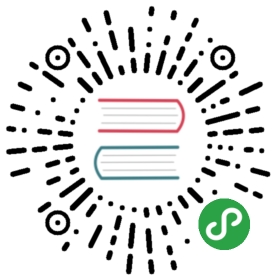如果你自己拥有服务器或者云平台提供的云主机,我推荐你使用Linux+Nginx来运行GitBlog,如果你目前只有Apache环境也是可以的。
域名解析
将你准备好的域名解析到你的主机IP,推荐使用dnspod来管理和监控你的域名,具体的使用方法参考dnspod官方说明文档,非常简单。
Nginx+PHP运行环境
首先安装好你的Nginx和PHP环境,PHP版本要求5.3以上。如果你没有安装过,可Google搜索相关教程,也可以参照Nginx和PHP官方的文档。这是第一步,有一个正常的Nginx + PHP的运行环境。
配置Nginx
nginx可参考如下配置:
server {listen 80;server_name jockchou.gitblog.cn;root /data/vhosts/jockchou.gitblog.cn;index index.html index.htm index.php;location ~ \.(jpg|png|gif|js|css|swf|flv|ico)$ {expires 12h;}location / {if (!-e $request_filename) {rewrite ^(.*)$ /index.php?$1 last ;break;}}location ~* ^/(doc|logs|app|sys)/ {return 403;}location ~ .*\.(php|php5)?${fastcgi_connect_timeout 300;fastcgi_send_timeout 300;fastcgi_read_timeout 300;fastcgi_pass 127.0.0.1:9000;fastcgi_index index.php;fastcgi_param SCRIPT_FILENAME $document_root$fastcgi_script_name;include fastcgi_params;}}
将以上配置中的server_name和root改成你自己的,fastcgi_pass配成你的CGI进程端口。
权限配置
由于GitBlog的缓存机制需要写app/cache目录,必要时请查看并修改这个目录的权限,以确保你的PHP拥有写这个目录的权限。通常你只需要将此目录的所属者和组修改成CGI的运行账户。
运行
以上配置好以后,启动你的Nginx和CGI服务,上传GitBlog源代码到网站目录,通过浏览器访问解析到本机的域名观察页面效果。如果页面没有正常显示,通过错误码来检查你的CGI和Nginx配置。